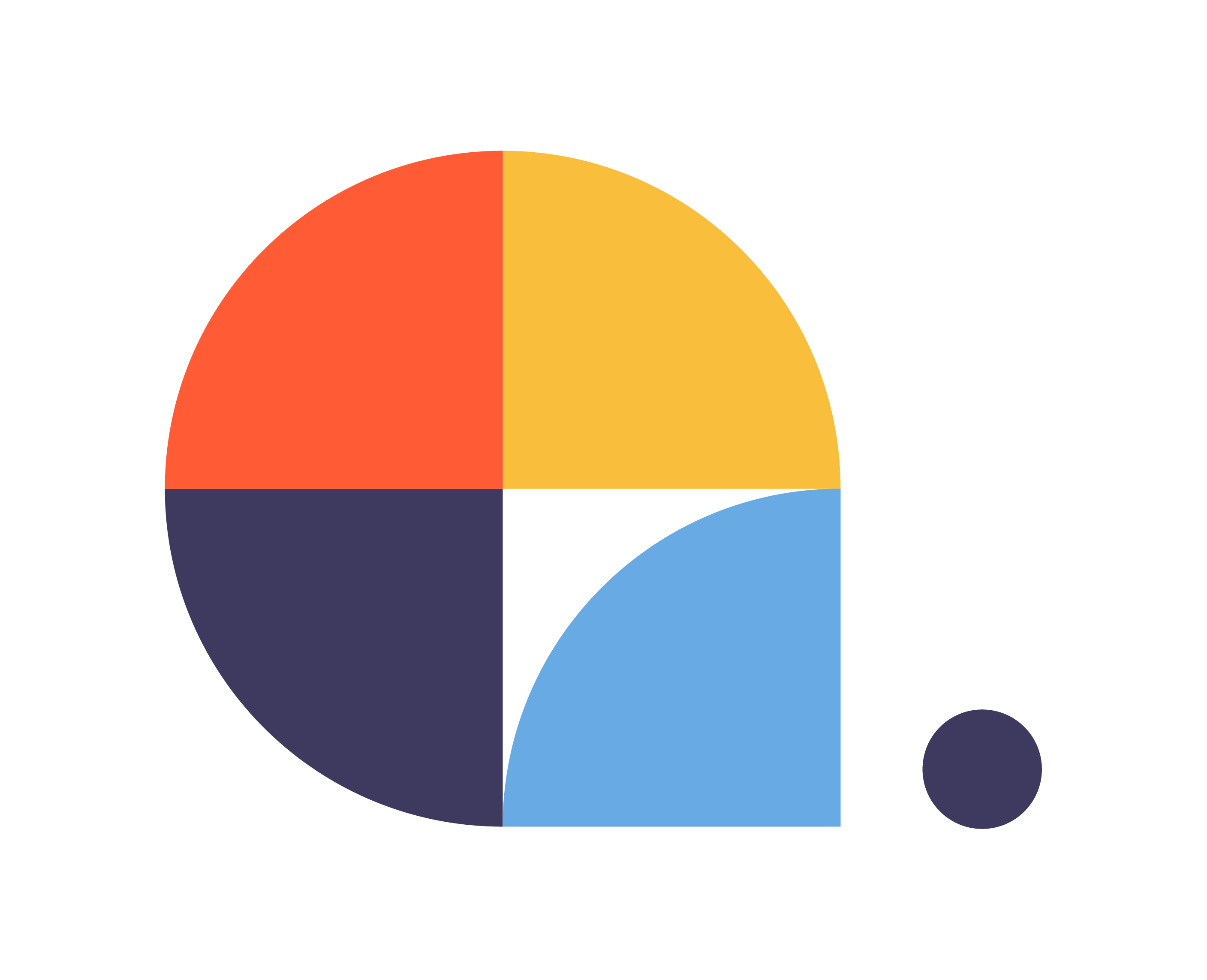O QUE SÃO CAMPANHAS?
DESCARGAR MANUAL
[WORDPRESS_PDF]
Índice de conteúdo
Campanha é o módulo da Plataforma Centribal que permite enviar mensagens Push através do canal WhatsApp.
O módulo Campanhas permite que você envie mensagens push de duas maneiras:
- Individual: As mensagens podem ser enviadas individualmente por meio do próprio aplicativo Campanhas ou fazendo uma solicitação a um serviço Web.
- Campanhas: Você pode agendar correspondências em massa para vários destinatários a partir de um dia e hora específicos.
Requisitos:
- A conta da Plataforma Centribal deve ter a integração da API do WhatsApp Business ativa.
MÓDULO DE MODELOS
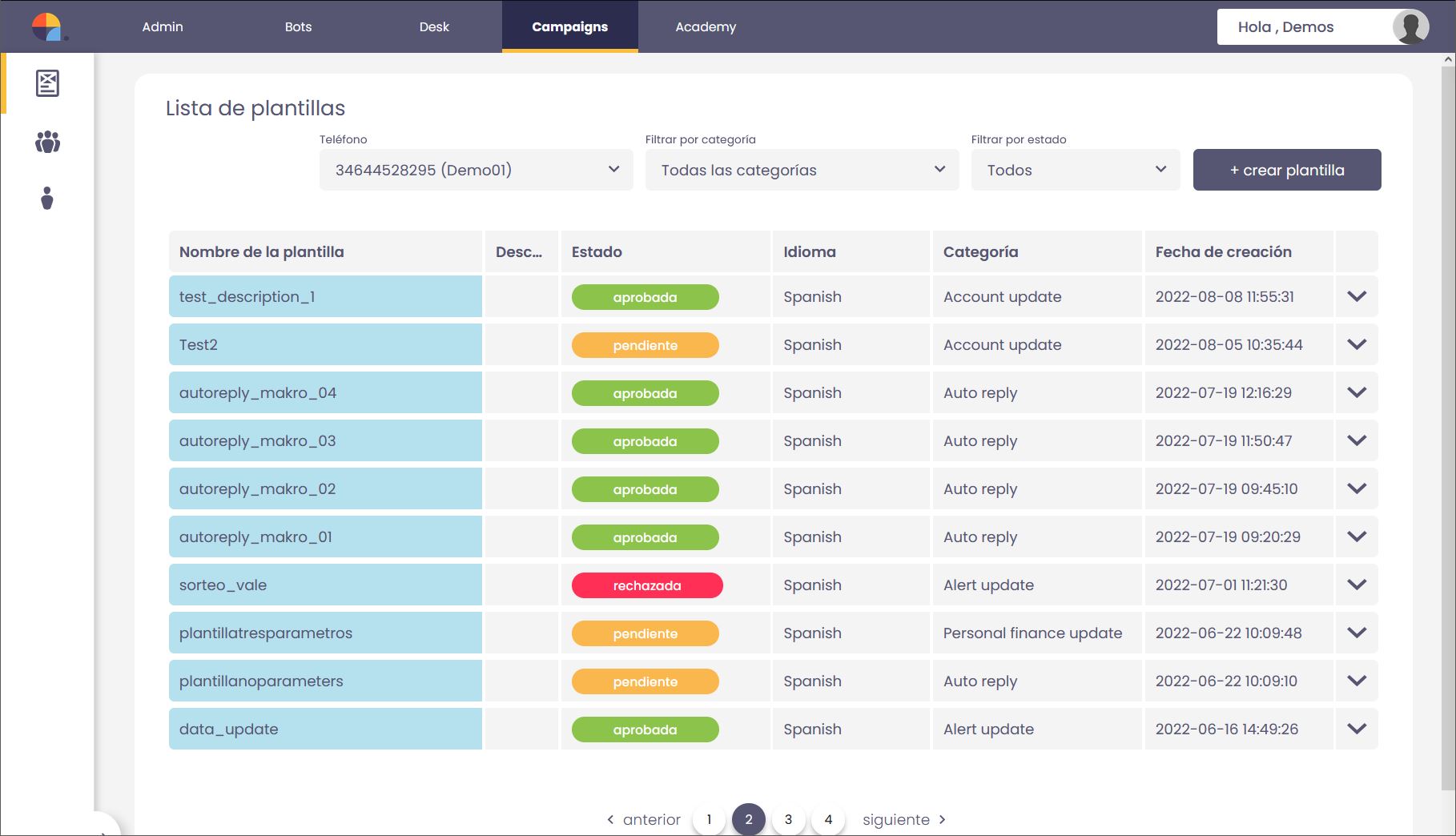

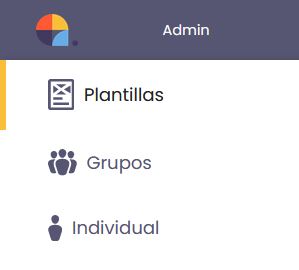
Gerenciamento de modelos
O módulo de modelos é usado para permitir que um usuário de função de administrador solicite modelos de forma autônoma.
Este módulo pode ser acessado através da barra superior da Plataforma Centribal.
Estarão disponíveis as seguintes funcionalidades:
- Lista de modelos solicitados
- Formulário para solicitar novos modelos.
Lista de modelos
Você poderá exibir as informações de cada modelo criado, seu status, o idioma selecionado, o tipo de categoria selecionada para o modelo e a data em que ele foi criado.
Você também pode ver qual número de telefone está associado ao projeto.
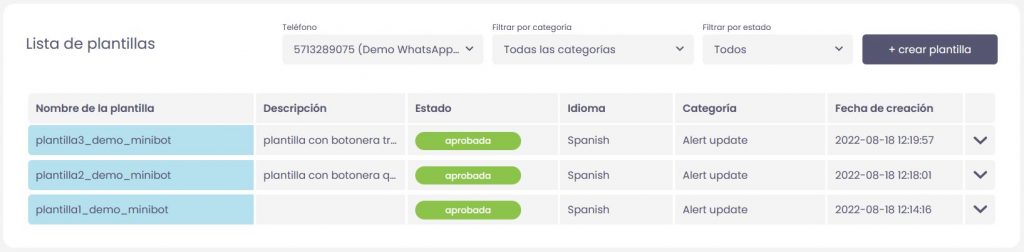
FORMULARIO DE CREAÇÃO DE MODELOS
Os dados necessários para o modelo serão os seguintes:
- Nome do modelo:
Ele não pode conter espaços ou letras maiúsculas. Você pode usar o sublinhado (exemplo: first_template) se quiser separar palavras.
- Breve descrição do modelo
- Número de teléfono de WhatsApp:
Ao criar o modelo, devemos selecionar o número do WhatsApp para o qual queremos enviar o conteúdo dele. No caso de vários números associados à mesma conta, devemos selecionar o correto.
- Categorías:
Os modelos a serem corretamente aprovados pelo WhatsApp/Facebook devem estar dentro do contexto das categorias no gráfico à direita.
- Idioma: Selecionamos em qual idioma o modelo será enviado.
Categorías
- Account update.
- Alert update.
- Appointment update.
- Auto reply.
- Issue resolution.
- Payment update.
- Personal finance update.
- Reservation update.
- Shiping update.
- Ticket update.
- Transportation update.
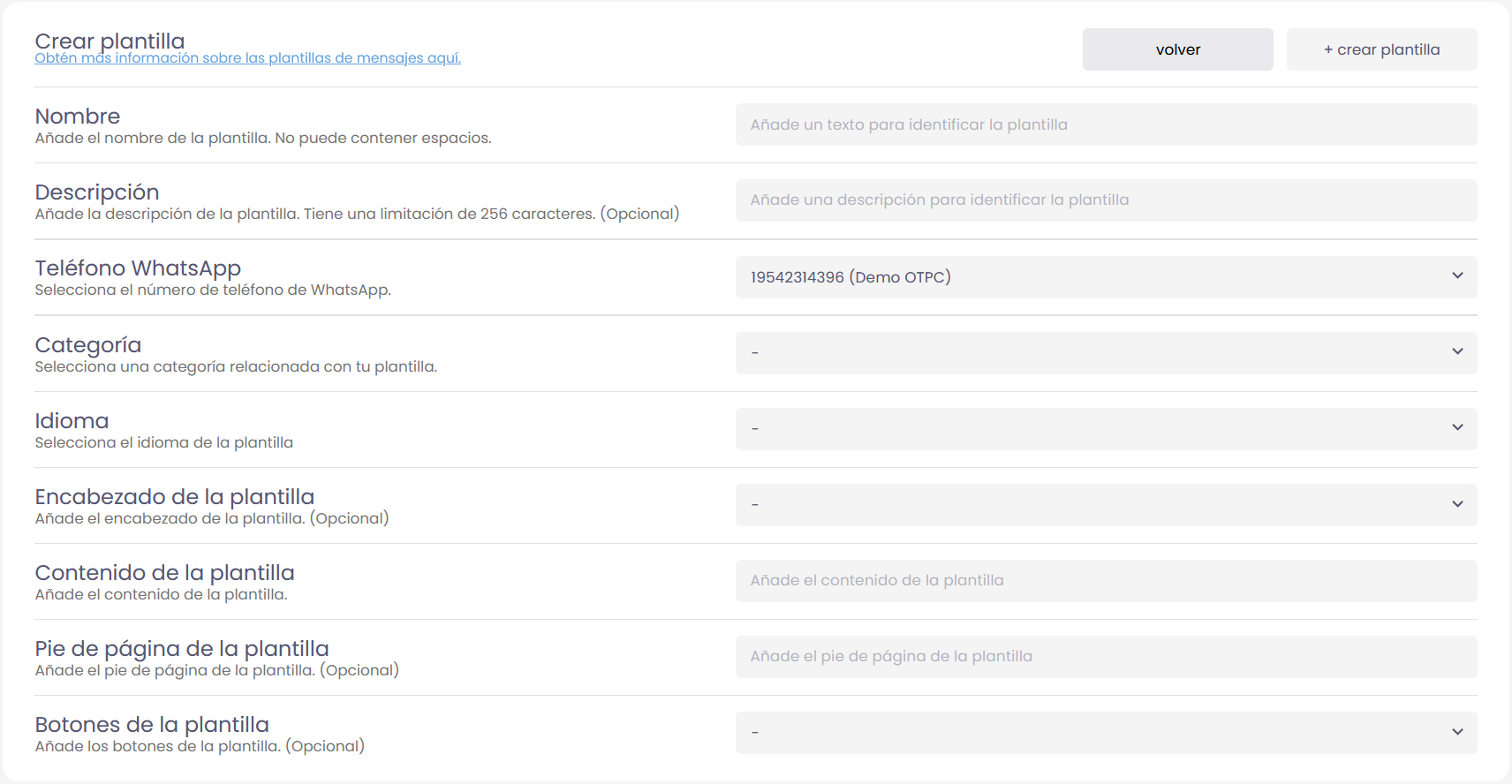
Cabeçalho do modelo
- Este elemento é opcional
- Podemos selecionar que tipo de cabeçalho precisamos enviar, um documento, uma imagem, texto ou deixá-lo sem um cabeçalho.
- Documentos ou imagens devem ser compartilhados usando uma URL pública com protocolo HTTPS
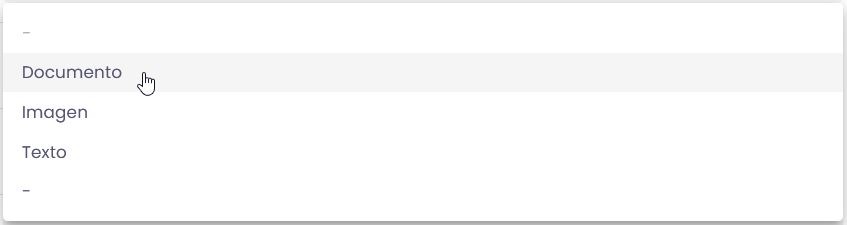
Rodapé do modelo
- Este elemento é opcional
- Apenas texto suportado.
- Podemos deixá-lo sem texto.
Conteúdo do modelo *
Neste campo podemos definir o texto que será enviado aos usuários. É possível usar emojis dentro deste campo.
Além disso, as variáveis podem ser definidas dentro do próprio texto do modelo. Eles são estruturados colocando em chave dupla o número da variável à qual ela precisa ser vinculada. Por exemplo, podemos configurar o seguinte texto que tem duas variáveis:
O último problema com o número {{1}} foi resolvido pelo agente {{2}}.
Onde:
- 1 é a variável que representa o número de incidência.
- 2 é a variável que representa o nome do agente.
Ambas variables serán definidas por la petición que hace el envío o desde el archivo .CSV que se suba para el envío de una campaña de grupo.
Botões de modelo
- Este elemento é opcional.
- Quick reply: onde você clica e seria o texto que o bot coleta em uma tentativa. O máximo é de 3 botões.
- Call to action: Existem dois tipos.
- Número de telefone: no qual, se clicado, a chamada é feita para o número indicado. Ele inclui um pequeno texto descritivo que indicaria a ação.
- Site: no qual, se clicado, levaria à URL indicada. Também inclui um pequeno texto descritivo.
- ADVERTÊNCIAS: Você não pode colocar 2 botões de número de telefone ou 2 botões de site. Eles devem ser um de cada, um único botão ou nenhum.
Essas casuísticas são ilustradas com capturas de tela abaixo.
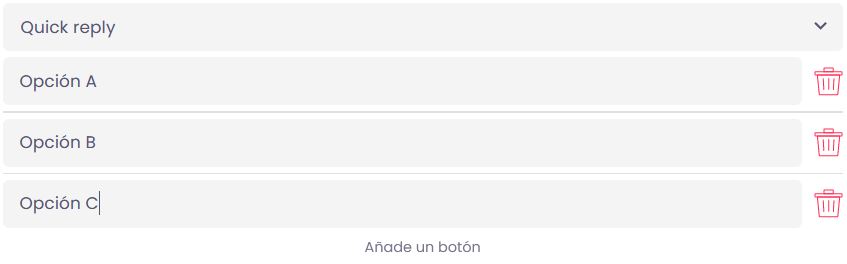
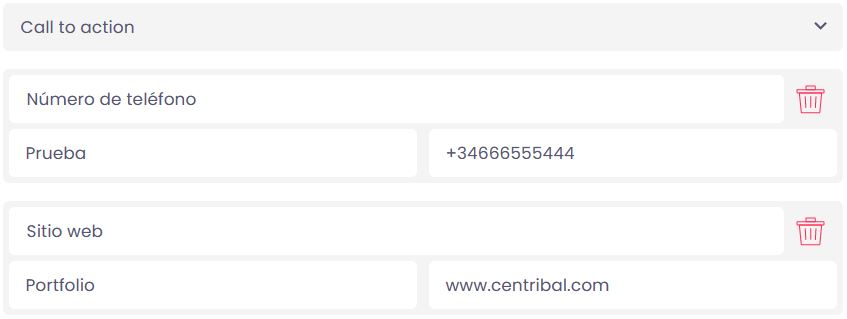
Uma vez que o modelo WhatsApp / Facebook tenha sido criado, você deve aprová-lo.
Este não é um processo automático, mas podemos verificar o status deles na tela com a lista de modelos.
MÓDULO CAMPANHAS
Administração de
Campanhas em Grupo
O administrador terá acesso às seguintes telas:
- Criação de campanhas.
- Lista de campanhas criadas.
- Detalhe da campanha.
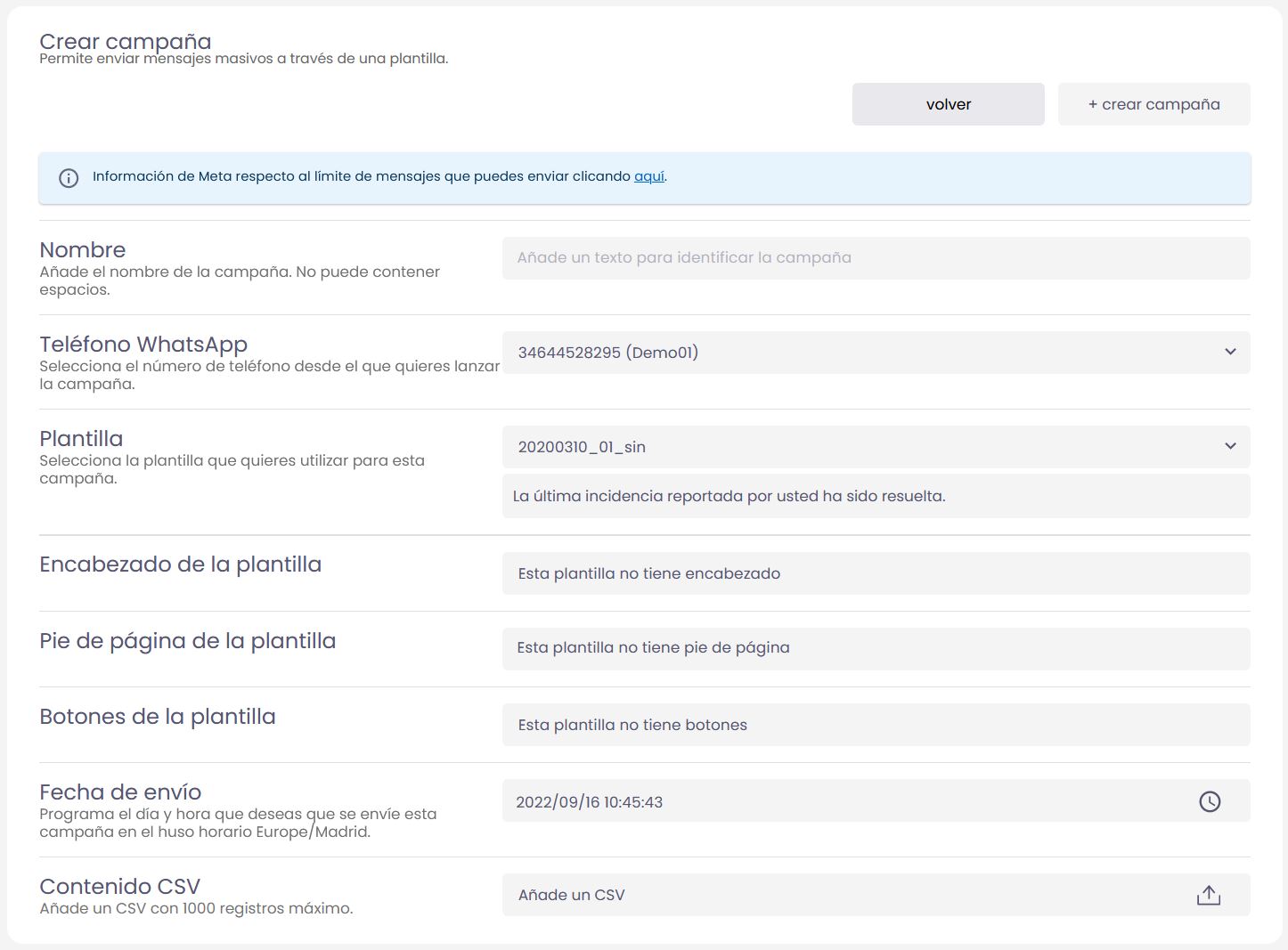
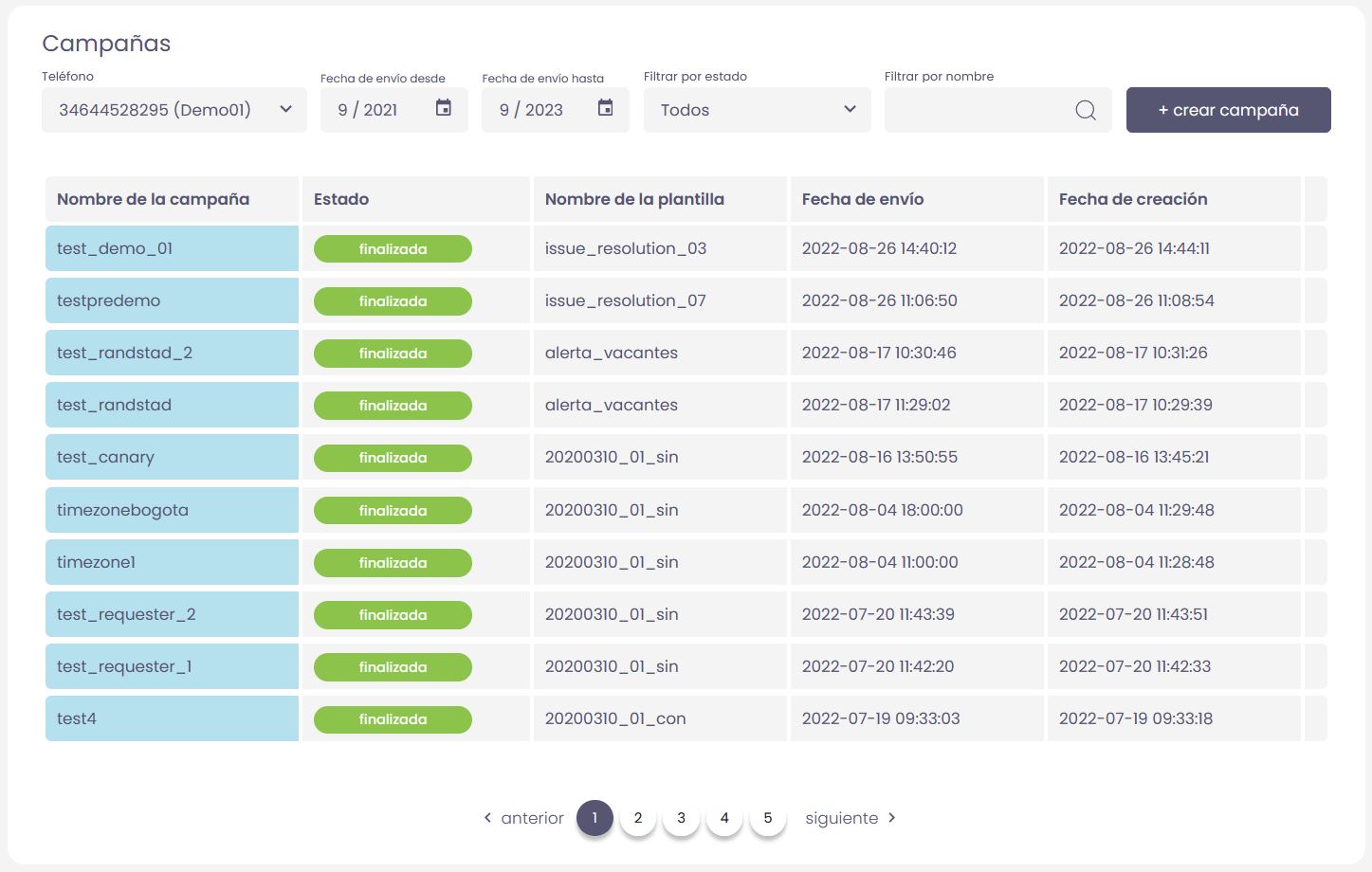
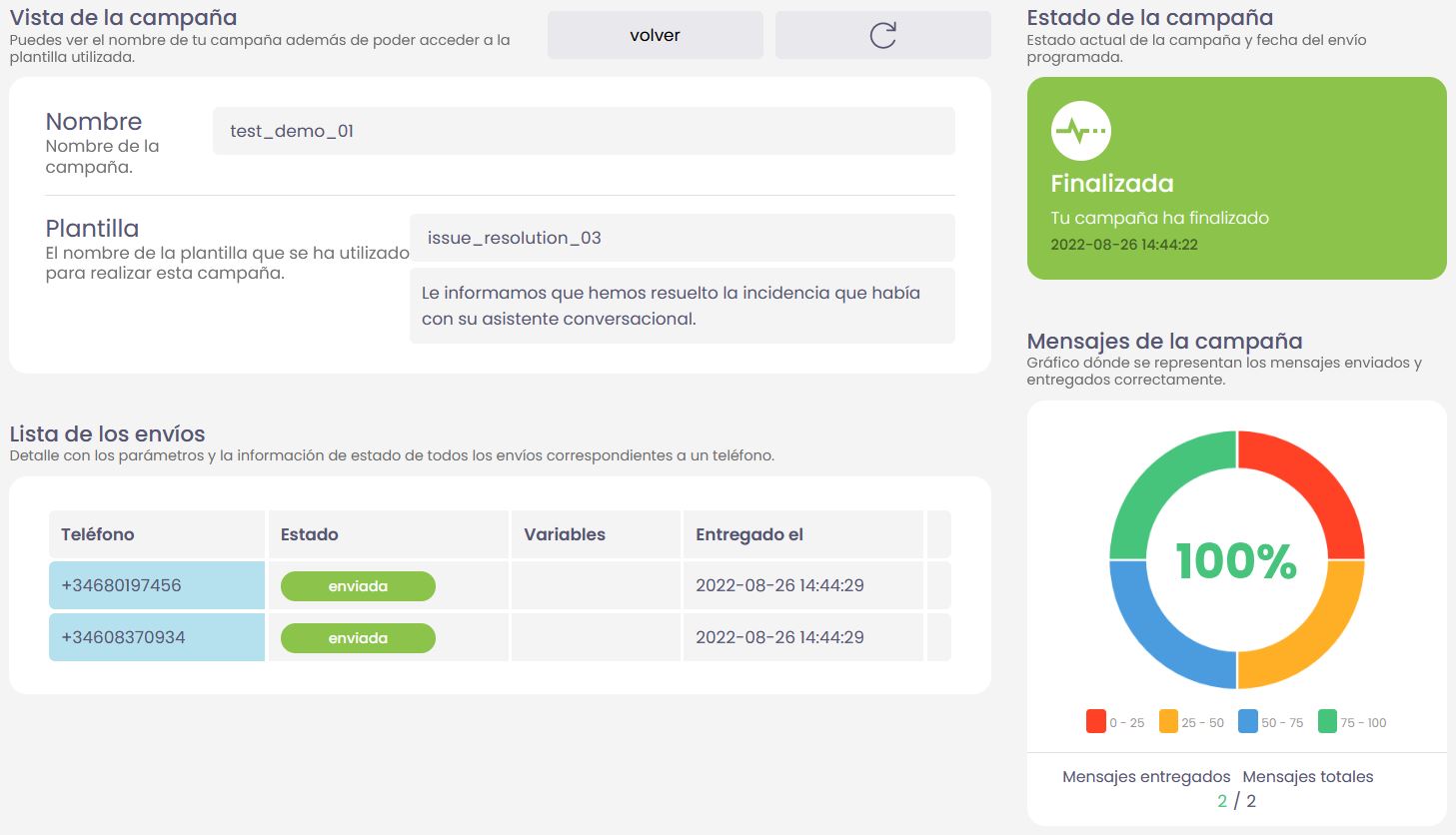
CRIAÇÃO DE CAMPANHAS
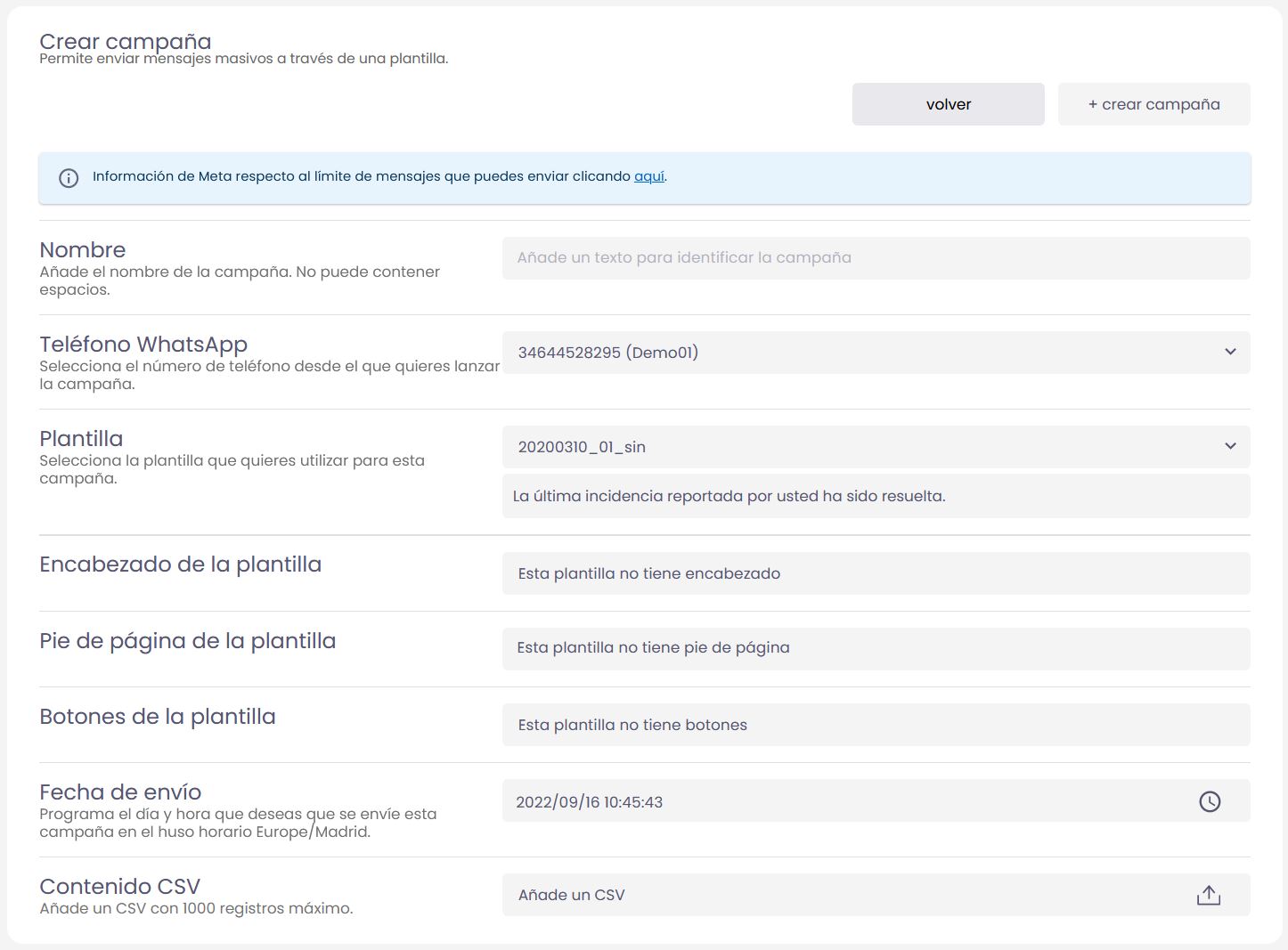
Para criar as campanhas, os modelos a serem enviados devem ser criados previamente e devem ser aprovados. Os campos para criar campanhas são os seguintes:
Nome do modelo:
- Ele não pode conter espaços ou letras maiúsculas. Você pode usar o sublinhado (exemplo: first_template) se quiser separar palavras.
Número de telefone do WhatsApp:
- Selecionamos o número de onde a campanha será enviada.
Modelo:
- Selecionamos o modelo que queremos enviar em massa.
Cabeçalho, rodapé e botões:
- Funciona da mesma forma que em campanhas individuais.
Data de envio:
- Podemos selecionar a data de envio da campanha. A data atual aparecerá por padrão, mas pode ser agendada para outra data.
Conteúdo CSV:
- Nesta seção, podemos escolher um arquivo de extensão. CSV que servirá para listar os números de telefone e possíveis parâmetros que fazem parte da campanha.
CONTEÚDO CSV
O Arquivo CSV usado para configurar uma campanha deve conter duas partes:
- O cabeçalho: Os campos que fazem parte do cabeçalho são definidos e pelo menos devem ter o campo de telefone.
- Lista de telefones: Os números de telefone para os quais o modelo será enviado.
- Variáveis:
Eles são os diferentes parâmetros que podem fazer parte do modelo para fornecer informações importantes na mensagem que é enviada.
Dependendo das variáveis que fazem parte do modelo, o conteúdo de um arquivo CSV pode ser estruturado conforme mostrado na coluna da direita.
- Sem variáveis no modelo:
Esse CSV será enviado para dois números de telefone com um modelo sem variáveis.
phone
34666555444
34999888777- Com 1 variável no modelo:
Esse CSV será enviado para dois números de telefone com um modelo com 1 variável. A separação entre os campos é feita com uma vírgula.
phone,param1
34666555444,123
34999888777,456- Com 2 variáveis no modelo:
Este CSV será enviado para dois números de telefone com um modelo com 2 variáveis. A separação entre os campos é feita com uma vírgula.
phone,param1,param2
34666555444,123,2 de mayo
34999888777,456,10 de junioDetalhes da campanha
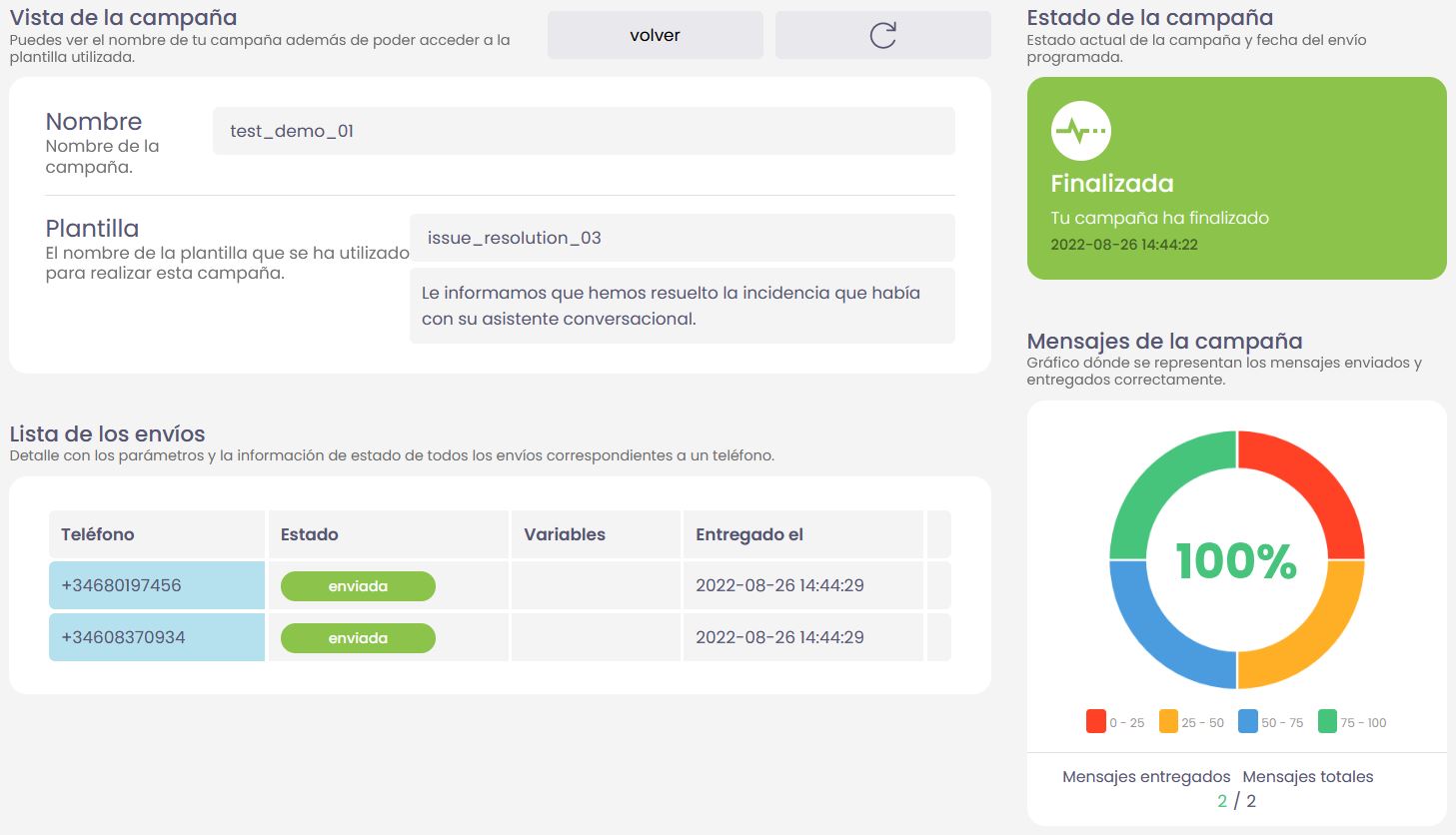
Neste módulo podemos visualizar detalhadamente a campanha utilizada e o estado do envio, de acordo com a lista de números de telefone definidos no CSV.
Vista da campanha:
Ele exibirá o nome da campanha, o nome do modelo e seu conteúdo.
Estado da campanha:
Ele mostrará o status da campanha ao lado da data em que as mensagens terminaram de enviar.
Lista de envios:
Ele mostrará uma tabela e, em cada linha, poderemos ver o telefone do destinatário, o status da remessa, as variáveis que foram incluídas e a data / hora em que o modelo foi entregue a cada número de telefone.
Mensagens da campanha:
Ele nos apresentará uma representação gráfica das mensagens enviadas e entregues de acordo com o cronograma da campanha.
MÓDULO WEBHOOKS
O módulo Webhook permitirá que você envie uma mensagem iniciado por negocio usando modelos do WhatsApp:
- Da própria aplicação web na Plataforma Centribal.
Solicitando um serviço Web do tipo API REST.
Gerenciamento de Webhook de Campanha
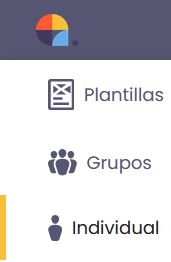
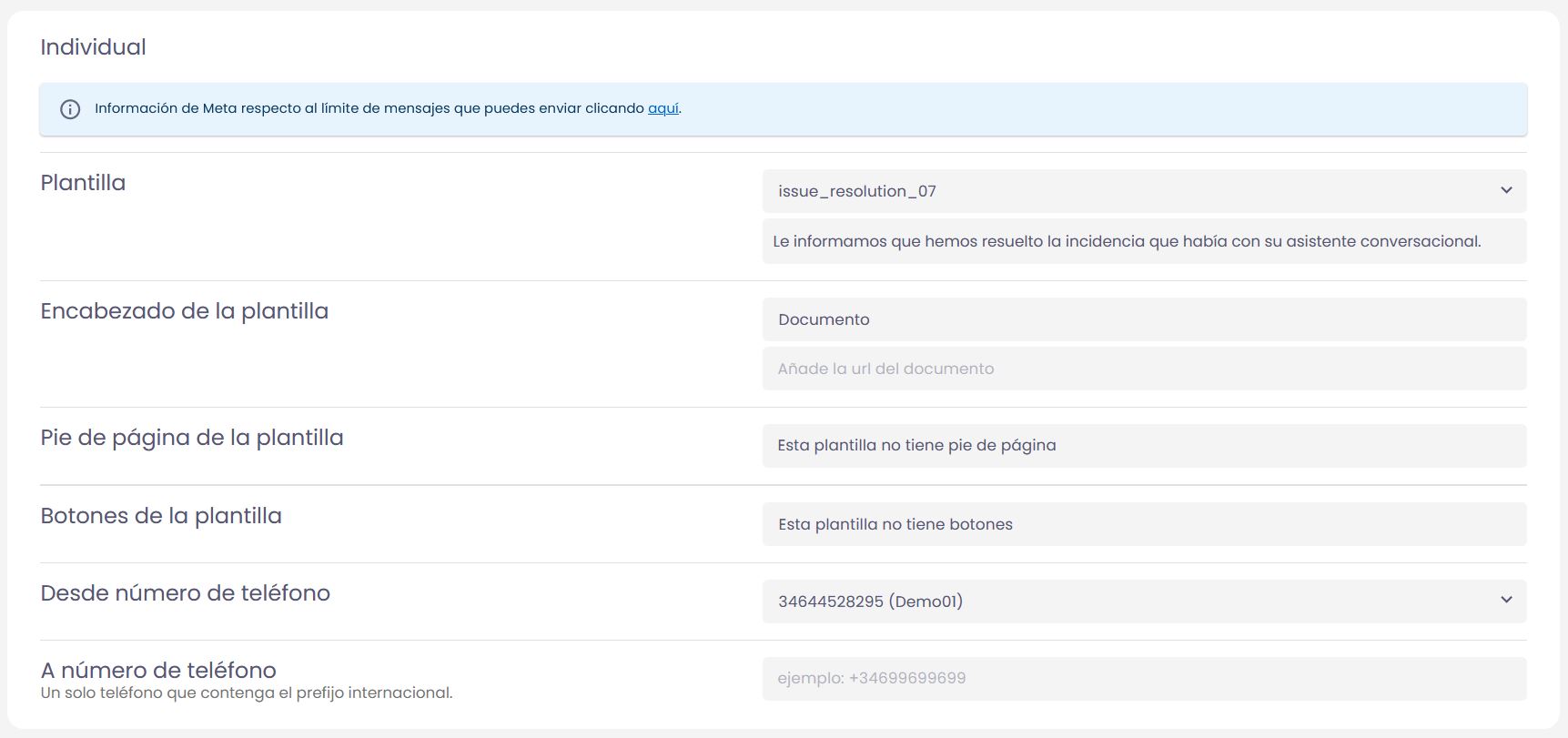
Temos os seguintes parâmetros para o envio indivual:
- Modelo:
- Você pode escolher entre todos os modelos aprovados, podendo ver o texto que os compõe.
- Desde o número de telefone: Ele permitirá que você escolha de qual número de telefone deseja enviar a mensagem do WhatsApp
- “Business-initiated”.
- Ao número de telefone: permitirá que você indique o número de telefone que receberá a mensagem do WhatsApp.
NOTA: Esses três parâmetros modificarão o conteúdo do parâmetro body automaticamente à medida que forem configurados.
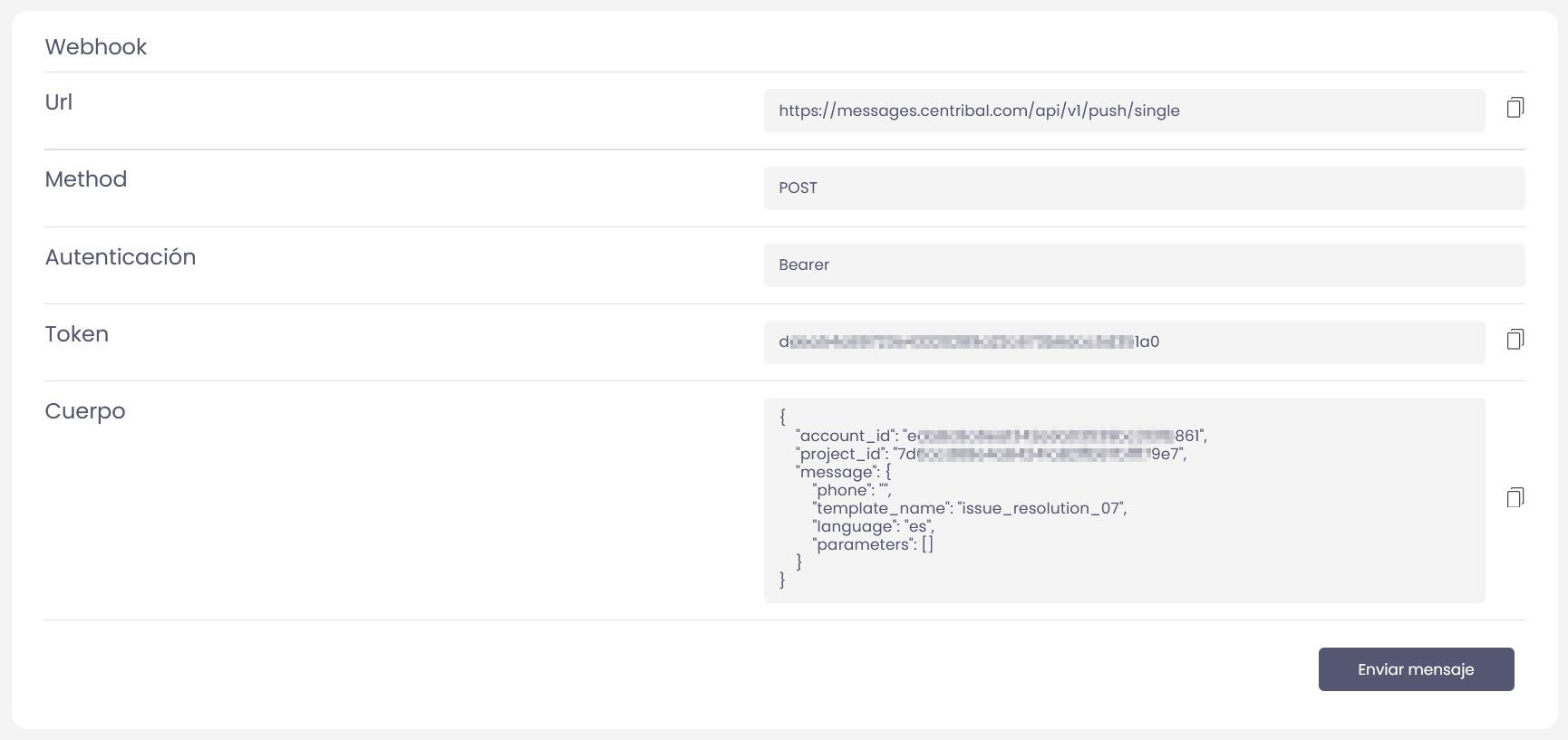
Na seção Webhook Teremos as seguintes opções:
- URL: será a URL do serviço Web. (Exemplo: https://messages.centribal.com/api/v1/push/single).
- Method: Método HTTP usado para fazer a solicitação. (Exemplo: POST).
- Auth: método de autenticação a ser usado. (Exemplo: Token Bearer).
- Token: A chave ou frase segura a ser usada para autenticar a solicitação.
O corpo do Webhook será definido em JSON e conterá os seguintes parâmetros:
- Account_id: identificador da conta da Plataforma Centribal.
- Project_id: identificador do projeto Plataforma Centribal.
- Message, que conterá os seguintes valores:
- Phone: número de telefone da pessoa que receberá a mensagem.
- Template_name: ID do modelo que teve que ser aprovado anteriormente.
- Language: é o idioma no qual o modelo foi solicitado.
- Parâmetros e/ou variáveis (array of variáveis): null|<array>
- Variável1.
- VariávelN.